ブログの管理
Movable Type 6 はサポートが終了したバージョンです。最新版のマニュアルはこちら を参照して下さい。
ウェブサイトとブログ
ウェブサイトには複数のブログを作成できます。個人ブログや、社員ブログ、あるいはコンテンツ毎に別々の担当者がいて、投稿、編集の権限を管理したい場合は、個別にブログを作成します。権限をわける必要がないときは、ブログのカテゴリやフォルダで、コンテンツを分類する方が簡単です。
ウェブサイトに作成した複数のブログは、<mt:MultiBlog> などのテンプレートタグを利用して、コンテンツを集めて表示できます。
ブログの作成は、以下のページをご参照下さい。
ブログの管理
ウェブサイトのブログを管理します。
- ページ上部のナビゲージョンから ウェブサイト を選択する
- サイドメニューから [ブログ] - [一覧] を選択する
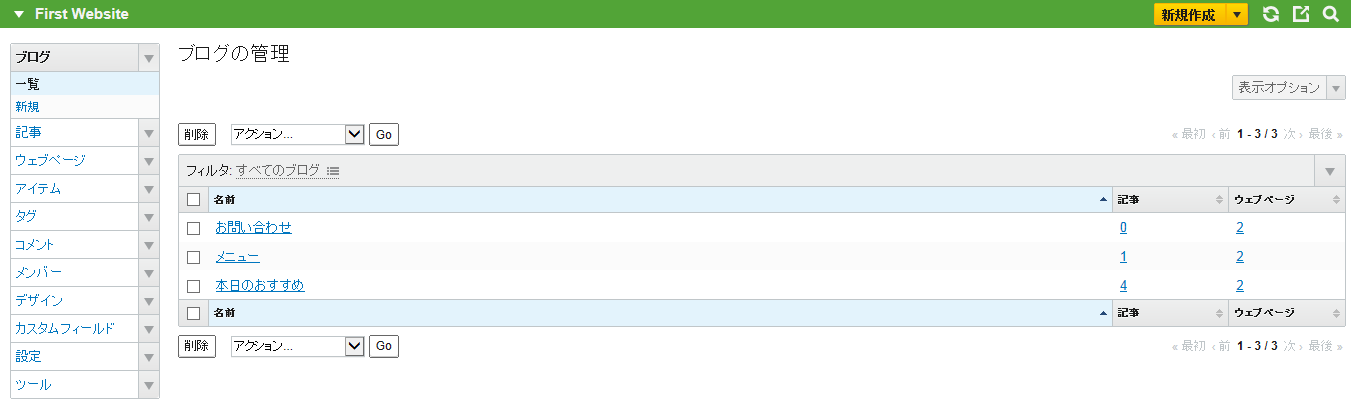
ブログを選択して、[アクション] プルダウンから、以下の操作を実行できます。
- ブログの複製
- テンプレートの初期化
- ブログの移動
[削除] ボタンをクリックすると、選択したブログを削除します。ブログを削除すると、コンテンツを復旧することはできませんので、注意してください。
ブログを別のウェブサイトへ移動する
ブログを、記事やカテゴリなどのコンテンツを含めて、別のウェブサイトに移動します。ブログを移動するためには、システム管理者権限が必要です。
- ページ上部のナビゲージョンから ウェブサイトあるいはブログ を選択する
- サイドメニューから [ブログ] - [一覧] を選択する
- ブログの一覧から、移動するブログを選択する
- [アクション] プルダウンから、"ブログを移動" を選択し、[Go] ボタンをクリックする
- ウェブサイトの一覧から、移動先のウェブサイトを選択し、[確認] ボタンをクリックする
注意事項 : ブログを別のウェブサイトに移動する際に、ブログにアップロードした画像やファイルなどのアイテムは自動で移動しません。このため、ブログを移動後に管理画面でアイテムの一覧を見ると、サムネイル画像などが表示されない状態になります。ただし、記事内に貼り付けた(リンクを記述した)画像やファイルは、正しく表示されます。記事内では、画像の URL が直接記載されているためです。
管理画面で、サムネイル画像などを表示するために、アップロード済みのファイルを、新しいウェブサイトのパスに手動でコピーする必要があります。また、旧パスのファイルも残すことで、リンク切れを防止できます。
